¿Quieres mostrar las valoraciones de tu página de Facebook en WordPress?
Las reseñas y valoraciones pueden ayudarle a ganarse la confianza de clientes potenciales y animarles a comprar en su sitio web. Si tienes una página de Facebook, es posible que ya tengas muchas reseñas / valoraciones que puedes incrustar fácilmente en tu sitio web de WordPress.
En este artículo, mostraremos cómo mostrar fácilmente reseñas / valoraciones / puntuaciones de páginas de Facebook en tu sitio web WordPress.
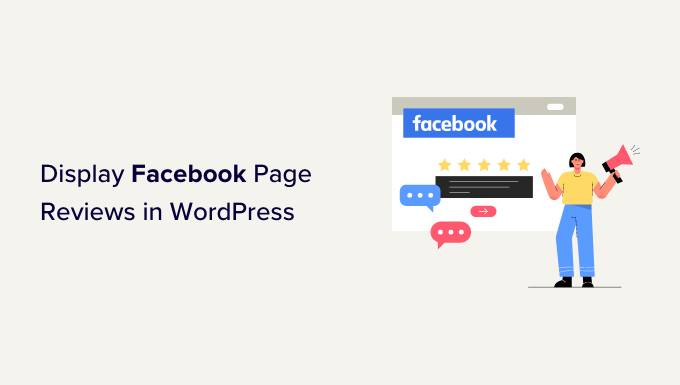
¿Por qué mostrar las valoraciones de las páginas de Facebook en WordPress?
Las valoraciones pueden ayudarle a crear una prueba social y ganarse la confianza de los visitantes del sitio web, lo que se traduce en más ofertas para su empresa.
Hay muchas maneras de recoger la respuesta / comentario / opinión de los clientes, incluyendo el uso de los mejores plugins de reseña / valoración de clientes para WordPress o los mejores plugins de testimonios de clientes.
Sin embargo, Facebook tiene su propio sistema de reseñas / valoración. Si ya tienes una página en Facebook, tus seguidores pueden hacer una reseña / valoración de tus productos y servicios en esa plataforma.
También es buena idea mostrar estas valoraciones en tu sitio web de WordPress. De este modo, la gente podrá ver todas tus valoraciones positivas, aunque no visiten tu página de Facebook.
Con esto en mente, veamos cómo mostrar las reseñas / valoraciones de tu página de Facebook en WordPress.
Cómo mostrar las valoraciones de tu página de Facebook en WordPress
La mejor manera de añadir reseñas de Facebook a tu sitio web en WordPress es utilizando Smash Balloon’s Reviews Feed Pro.
Es el mejor plugin de reseñas de clientes para WordPress y te permite mostrar valoraciones de Facebook, Google, Yelp y TripAdvisor sin tener que instalar un plugin de WordPress adicional ni necesitar una API.
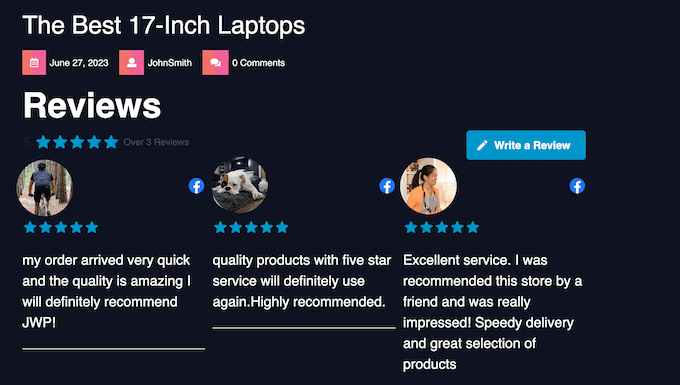
Y lo que es mejor, el feed se actualizará automáticamente a medida que los clientes publiquen nuevas entradas en tu página de Facebook. Esto significa que los clientes potenciales siempre verán las últimas reseñas sin necesidad de añadirlas manualmente.
Reviews Feed Pro también copia el diseño de tu sitio y el tema de WordPress, de modo que las valoraciones de Facebook parecen una parte natural de tu sitio web y no un contenido incrustado desde una plataforma externa de medios sociales.
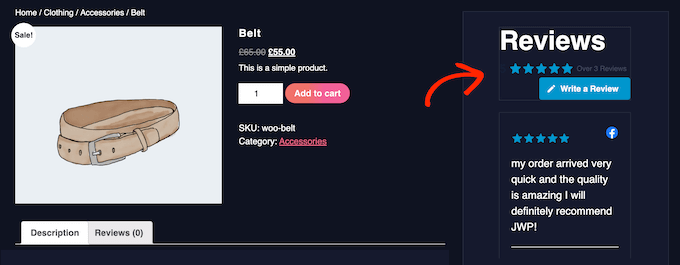
Establecer el plugin feed Pro de reseñas
En primer lugar, deberá instalar y activar el plugin Reviews Feed Pro. Si necesita ayuda, consulte nuestra guía paso a paso sobre cómo instalar un plugin de WordPress.
Una vez activado, haga clic en Feed de reseñas en el menú de la izquierda. Ahora puede añadir la clave de licencia del plugin y hacer clic en el botón “Activar”.

Encontrará la clave de licencia en su cuenta del sitio web de Smash Balloon.
Conecta Smash Balloon a tu página de Facebook
Ahora, estás listo para conectar tu página de Facebook a tu blog de WordPress. Puede parecer complicado, pero Reviews Feed Pro te guiará a través del proceso.
Para empezar, visite la página Feed de reseñas ” Todas las fuentes desde el escritorio de WordPress y haga clic en “Añadir nuevo”.
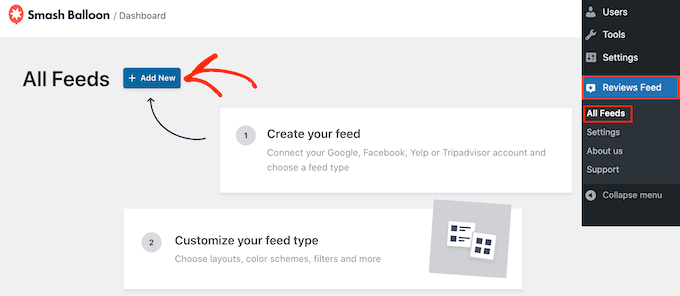
Reviews Feed Pro es un plugin avanzado que puede mostrar reseñas de Facebook, Yelp y Google fácilmente.
Para mostrar las valoraciones de tu página de Facebook, sigue adelante y haz clic en “Facebook”. A continuación, selecciona “Conectar con Facebook”.
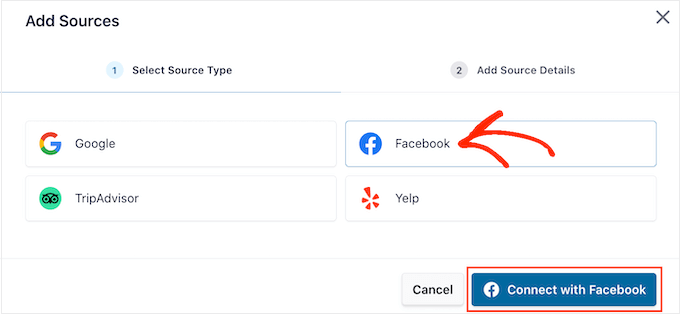
Una vez hecho esto, seleccione el botón de opción siguiente a “Página”.
A continuación, sólo tienes que hacer clic en “Conectar con Facebook”.
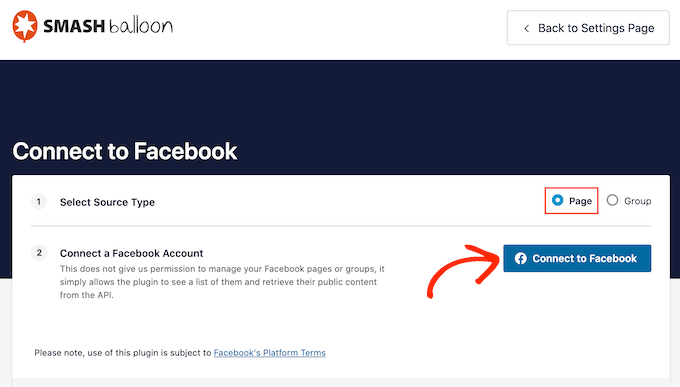
Se abre una ventana emergente en la que puedes acceder a tu cuenta de Facebook y elegir una o varias páginas de las que recibirás las valoraciones.
A continuación, basta con hacer clic en “Siguiente”.
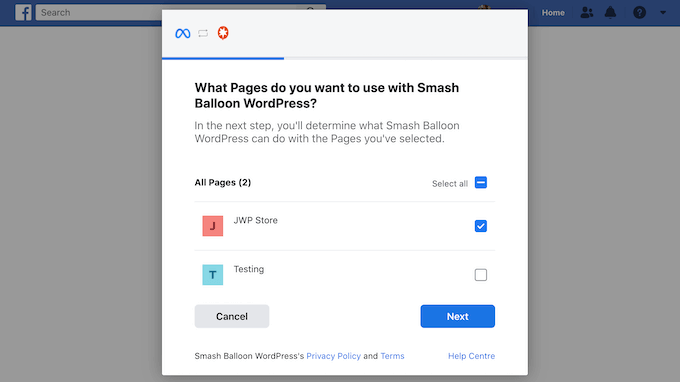
Facebook mostrará ahora toda la información a la que Smash Balloon tendrá acceso y las acciones que puede realizar.
Para restringir el acceso de Smash Balloon a tu página de Facebook, sólo tienes que hacer clic en cualquier interruptor para cambiarlo de “Sí” a “No”.
Tenga en cuenta que esto puede afectar a las reseñas / valoraciones que aparecen en su sitio web de WordPress. Dicho esto, es una buena idea dejar todos los interruptores activados / activos.
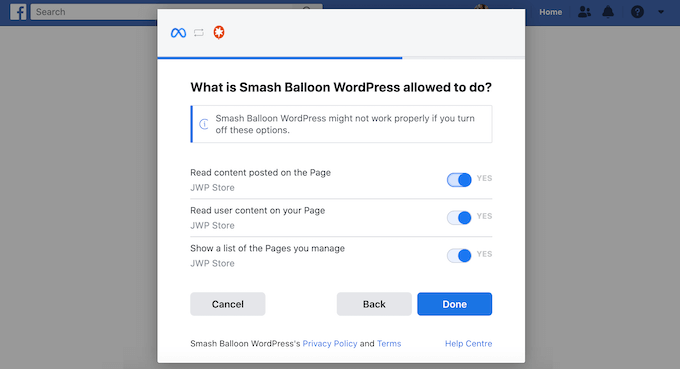
Cuando estés satisfecho con cómo se han establecido los permisos de Facebook, selecciona “Listo”.
Al cabo de unos instantes, verás un mensaje que confirma que has conectado tu blog de WordPress a tu página de Facebook.
Una vez hecho esto, haz clic en el botón “Aceptar”.
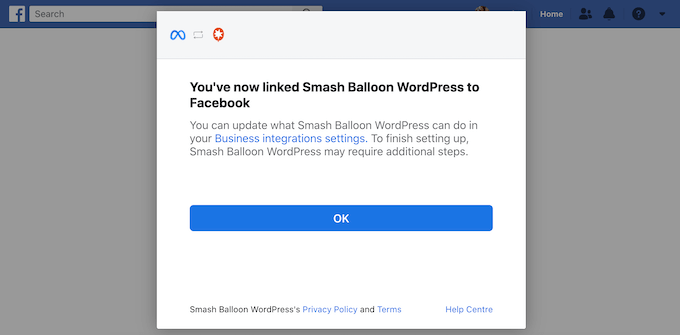
Feed Pro de valoraciones le llevará de vuelta al escritorio de WordPress automáticamente.
Crear un feed de reseñas de Facebook para WordPress
Ya puedes crear un feed con todas las valoraciones de tu página de Facebook.
Para ello, marca la casilla situada junto a tu página de Facebook y haz clic en “Siguiente”.
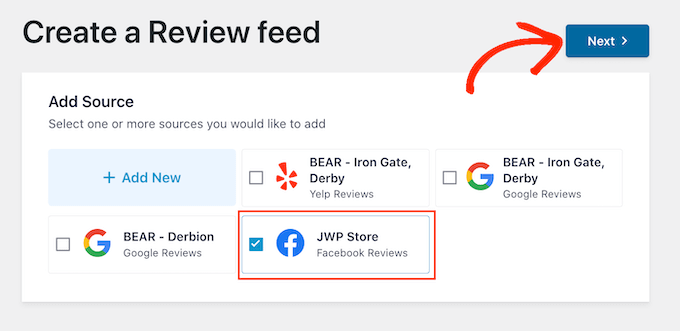
Ahora puede elegir la plantilla que desea utilizar para las reseñas / valoraciones de su página. Por ejemplo, es posible que desee resaltar una sola reseña o mostrar varias valoraciones en una estructura / disposición / diseño / plantilla.
Después de tomar una decisión, haga clic en “Siguiente”.
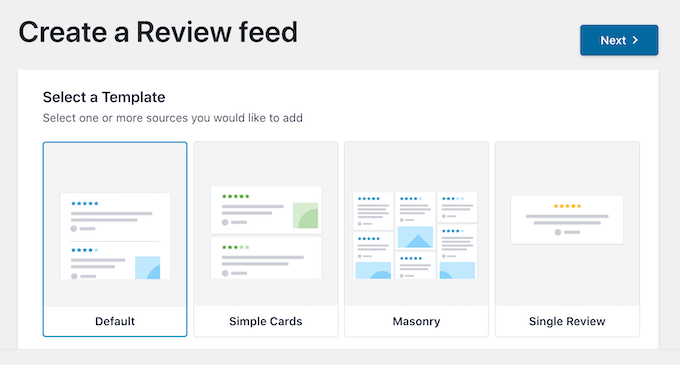
Smash Balloon creará el feed y lo abrirá en el editor, listo para que usted lo personalice.
Personaliza tu feed de reseñas de Facebook
Smash Balloon copia automáticamente el diseño de tu sitio, por lo que la cuota ya debería encajar perfectamente con tu tema de WordPress. Sin embargo, puedes ajustar cada parte del feed para obtener exactamente el diseño que deseas.
El editor muestra una vista previa en directo de tu feed de reseñas a la derecha. A la izquierda hay un menú que muestra los diferentes ajustes que puedes utilizar para cambiar el aspecto de las reseñas / valoraciones de Facebook.
La mayoría de estos ajustes se explican por sí mismos, pero vamos a examinar rápidamente las áreas más importantes. Para empezar, haga clic en “Disposición” en el menú de la izquierda.
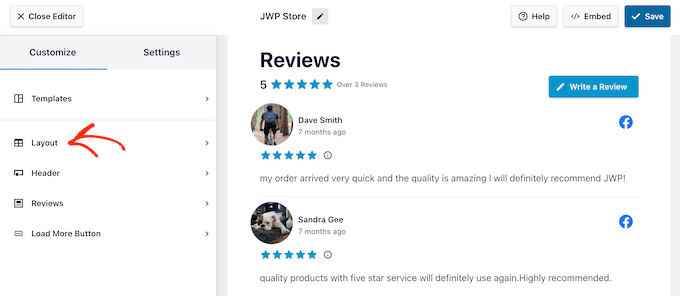
Aquí puede elegir entre una estructura / disposición / diseño / plantilla de cuadrícula, mosaico o carrusel.
Al hacer clic en las distintas opciones, la vista previa se actualizará automáticamente para mostrar la nueva estructura / disposición / diseño / plantilla. De este modo, puedes probar distintas disposiciones para ver cuál te queda mejor.
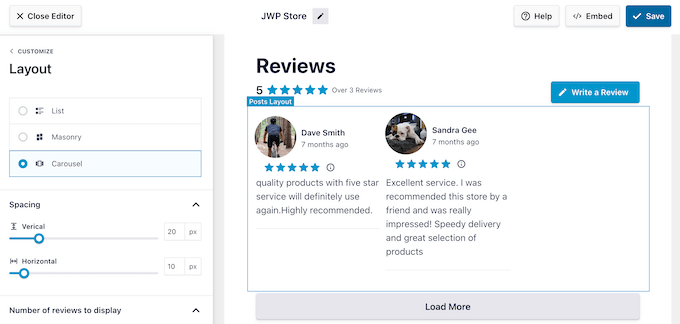
También puedes cambiar el espaciado, cuántas reseñas de Facebook mostrar en el feed y el número de caracteres que WordPress muestra de cada reseña.
Cuando realice cambios, recuerde que el feed puede tener un aspecto diferente en smartphones y tabletas que en ordenadores de sobremesa.
Con esto en mente, es una buena idea probar la versión móvil de tu feed de reseñas utilizando la fila de botones de la esquina derecha. De este modo, puedes crear un feed de reseñas de Facebook que se vea igual de bien en smartphones y tabletas que en ordenadores de sobremesa.
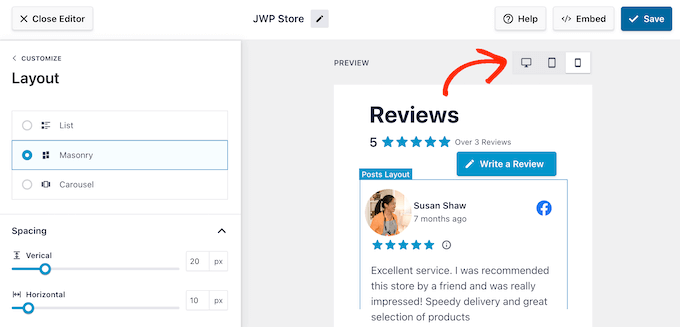
Si utiliza la disposición carrusel para crear un control deslizante adaptable, puede cambiar el desplazamiento de las reseñas mediante los ajustes de “Paginación”.
Por ejemplo, puedes activar la reproducción automática para que las reseñas se desplacen automáticamente o hacer que el intervalo sea más largo para que los clientes tengan más tiempo para leer cada reseña de Facebook.
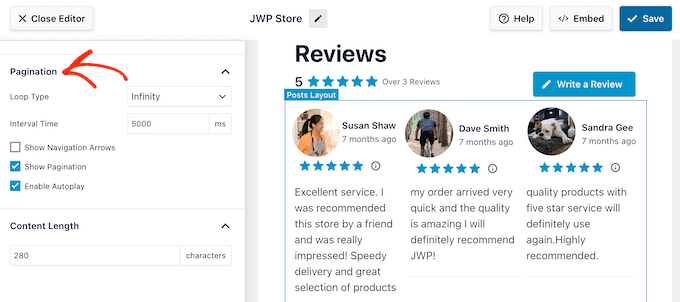
Cuando esté satisfecho con estos cambios, sólo tiene que hacer clic en la flecha pequeña que hay al lado de “Personalizar”.
Volverá a la pantalla principal de ajustes.
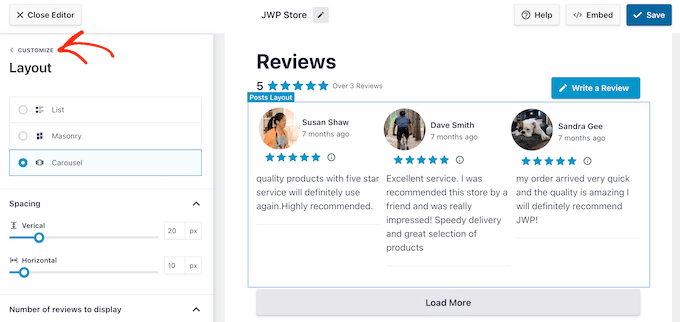
La siguiente opción es “Cabecera”, que controla el texto que aparece en la parte superior de tu feed de reseñas de Facebook.
Por defecto, Smash Balloon muestra un titular “Valoración”, su valoración media por estrellas, el número total de valoraciones y un botón “Escribir una valoración”.
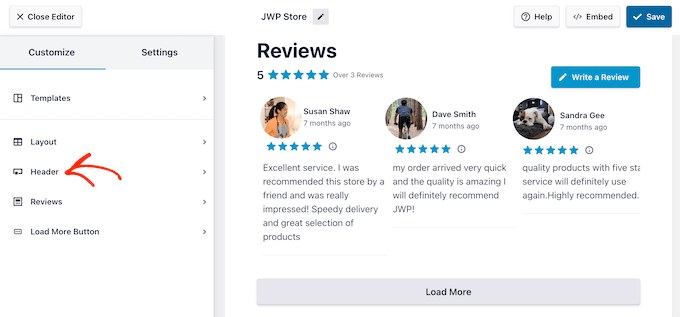
Para eliminar un contenido, sólo tiene que desmarcar cualquiera de las casillas de encabezado, botón o valoración / puntuación media.
Otra opción es cambiar el relleno y los márgenes utilizando los ajustes de “Espaciado entre cabeceras de elementos”.
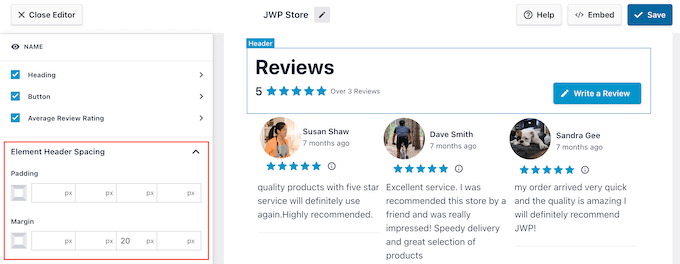
¿Desea personalizar el texto de la cabecera? Entonces sólo tiene que hacer clic en Encabezado, Botón o Valoración / puntuación media, según el contenido que desee cambiar.
Esto le lleva a una pantalla en la que puede cambiar el color del texto, el tamaño, etc.
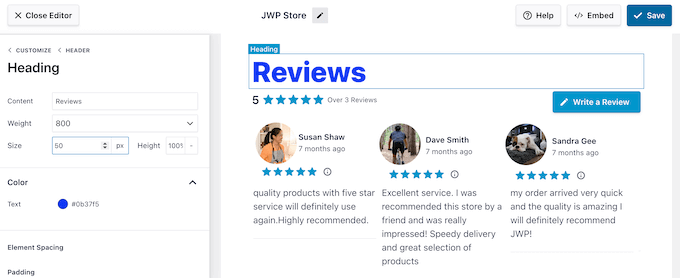
También puede sustituir el texto por defecto por su mensaje personalizado escribiendo en el campo “Contenido”.
Tras realizar estos cambios, basta con enlazar la cabecera para volver a la pantalla anterior.
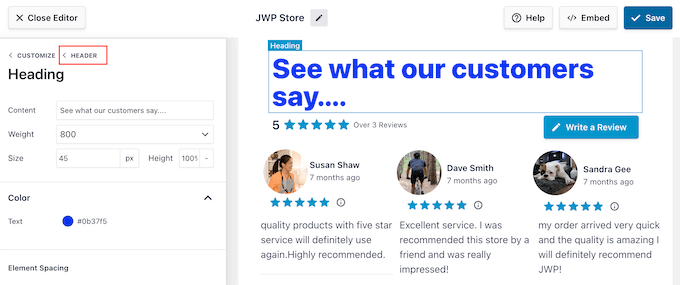
La cabecera por defecto de Facebook proporciona un contexto útil a la vez que anima a los visitantes a escribir sus propias reseñas / valoraciones.
Por ello, recomendamos dejar la cabecera activada. No obstante, si lo prefiere, puede quitar la cabecera al hacer clic en el conmutador “Activar”.
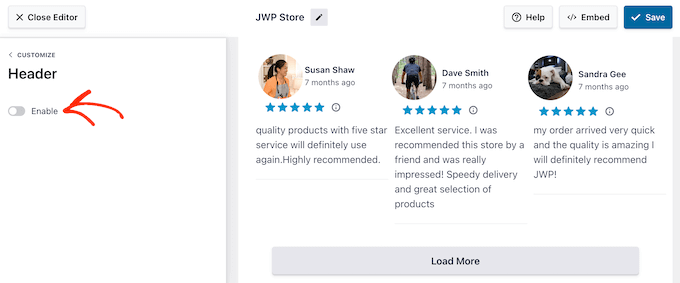
¿Listo para volver a la pantalla principal del editor?
A continuación, sólo tiene que hacer clic en el enlace “Personalizar”.
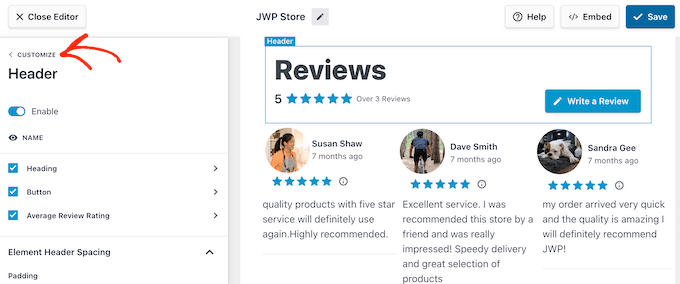
El siguiente ajuste es “Reseñas / valoración”, así que haga clic en esta opción.
Aquí puede elegir entre “Estilo de entrada” y “Editar elementos individuales”.
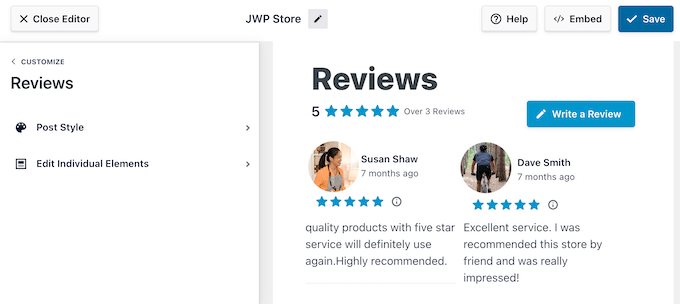
Si selecciona “Estilo de la entrada”, podrá cambiar el aspecto de cada una de las reseñas dentro del feed.
Por ejemplo, puede cambiar a una estructura / disposición / diseño / plantilla en recuadro, añadir una sombra de recuadro y cambiar el radio de las esquinas para crear bordes curvos.
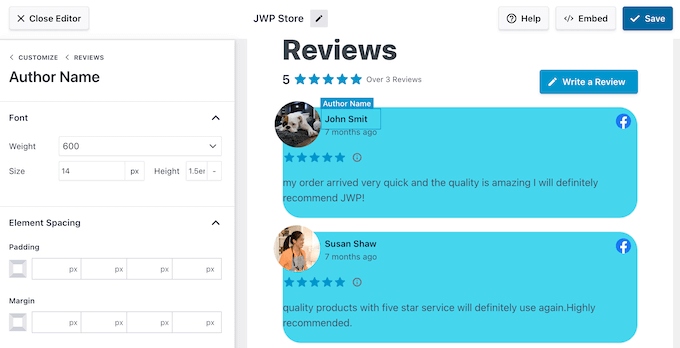
Como siempre, la vista previa se actualizará automáticamente, así que puedes probar distintos ajustes para ver qué te parece mejor.
Cuando esté satisfecho con el aspecto del feed, simplemente haga clic en el enlace “Reseñas” para volver a la pantalla anterior.
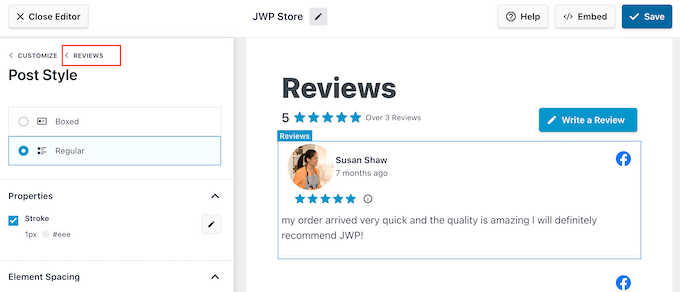
Esta vez, seleccione ‘Editar Elementos Individuales’. Ahora verá todo el contenido diferente que Reviews Feed Pro incluye en cada reseña, como la valoración / puntuación, el autor y la fecha, las imágenes y el texto de la reseña.
Puede añadir y eliminar este contenido para mostrar exactamente la información que los visitantes necesitan ver. Para ello, basta con marcar / desmarcar las distintas casillas.
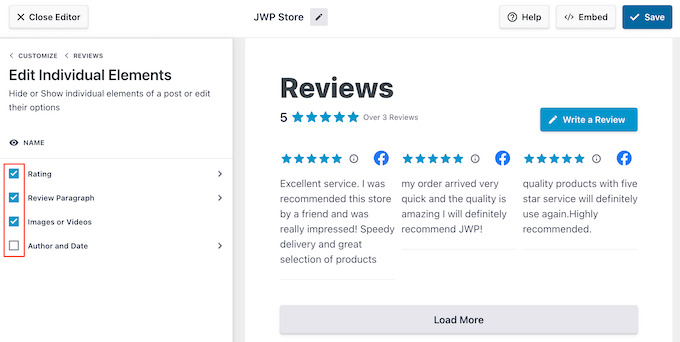
También puede personalizar los distintos contenidos al hacer clic sobre ellos.
Por ejemplo, en la siguiente imagen, hemos cambiado el color y el tamaño del contenido de la reseña, conocido como “Párrafo de valoración”. De esta forma, puede atraer la atención del visitante hacia la información más importante.
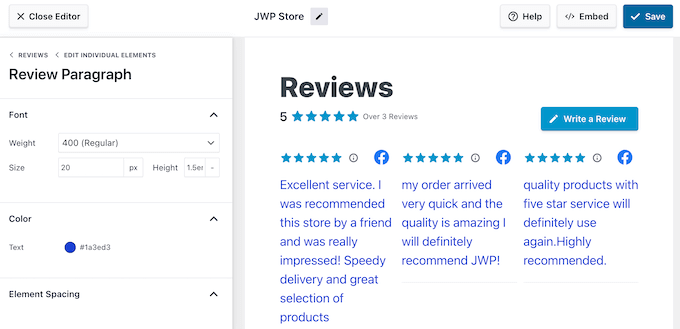
Cuando esté satisfecho con el aspecto del feed, haga clic en “Personalizar” para volver al editor principal de Smash Balloon.
Ahora puede seleccionar el botón “Cargar más”.
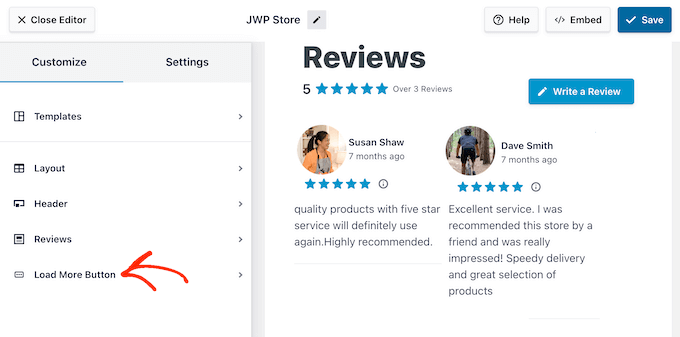
Este botón permite a los visitantes ver más reseñas, y Smash Balloon lo añade a su feed por defecto. Dado que es un botón tan importante, es posible que desee hacer que se destaque cambiando el color de fondo, el estado del cursor, la etiqueta, los márgenes y más.
También puedes sustituir el texto predeterminado “Cargar más” por tu propio mensaje escribiendo en el campo “Texto”.
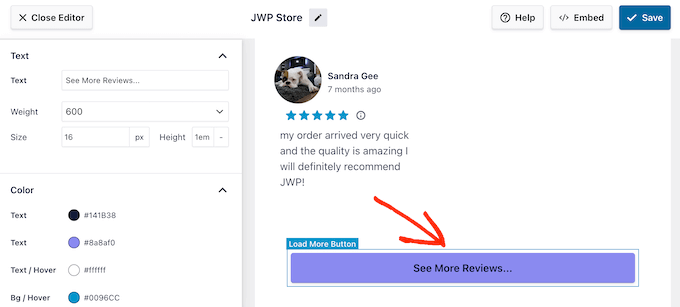
Si lo prefiere, puede quitar el botón al hacer clic en el conmutador “Activar”. De este modo, puedes animar a la gente a visitar tu página de Facebook para leer más reseñas / valoraciones.
Personaliza los ajustes de reseña / valoración de la página de Facebook
Cuando estés satisfecho con el aspecto del feed de reseñas / valoración de Facebook, es posible que quieras cambiar sus ajustes.
Te permiten reorganizar las reseñas que aparecen en tu sitio y moderar el contenido mediante filtros. Incluso puedes elegir reseñas individuales para mostrarlas en el feed de Facebook.
Para ver las opciones disponibles, seleccione la pestaña “Ajustes”.
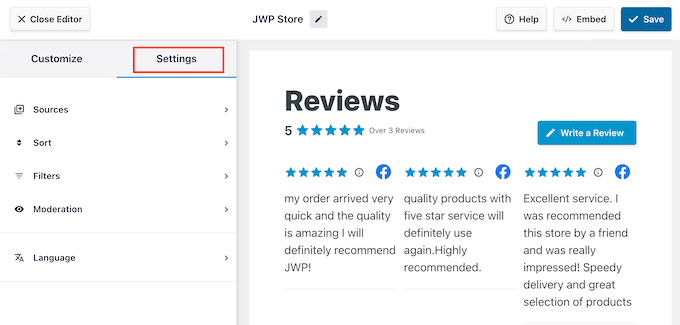
En primer lugar, puede reorganizar las valoraciones seleccionando “Ordenar”.
Aquí puede organizar las reseñas en función de la fecha o la valoración / puntuación.
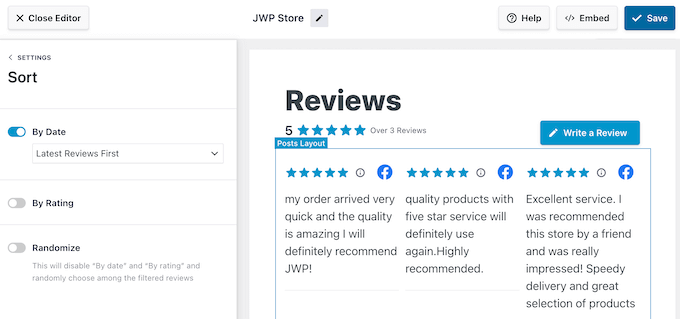
Tras elegir una de estas opciones, accederá a algunos ajustes adicionales.
Por ejemplo, si activa el carrusel / control deslizante “Por valoración”, podrá elegir si desea mostrar primero las reseñas con mayor o menor valoración.
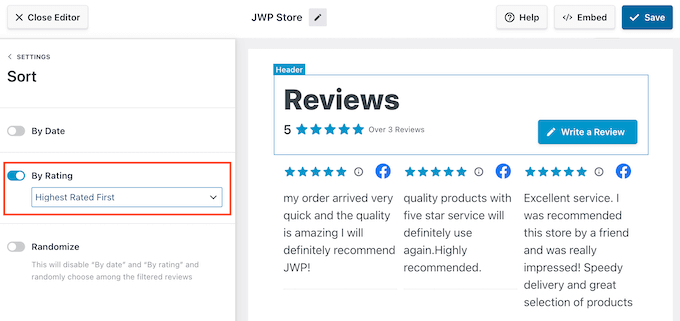
Otra opción es mostrar tus reseñas de Facebook de forma aleatoria al hacer clic en el carrusel / control deslizante “Aleatorio”.
Esta puede ser una forma de mantener el feed interesante, incluso para los visitantes habituales.
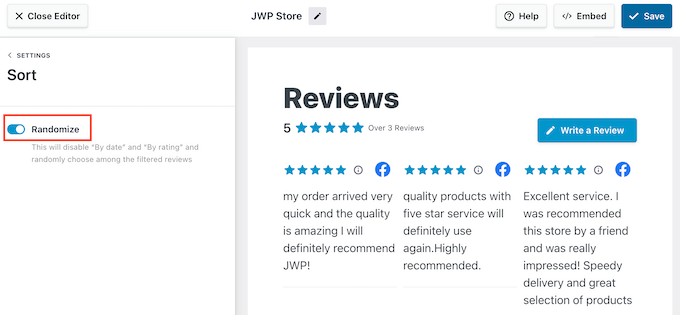
Cuando esté satisfecho con el pedido, haga clic en el enlace “Ajustes”.
Volverá a la pestaña principal “Ajustes”.
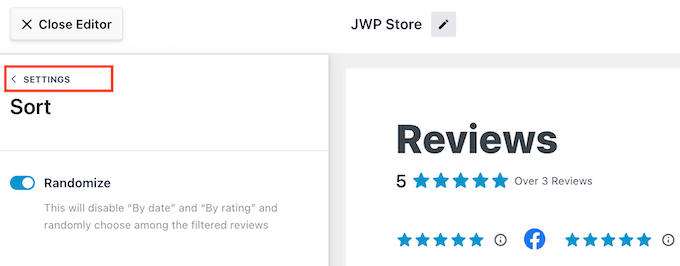
A continuación, puede filtrar las reseñas que aparecen en su sitio de WordPress seleccionando “Filtros”.
Para empezar, puede elegir si desea mostrar reseñas que tengan una determinada valoración / puntuación.
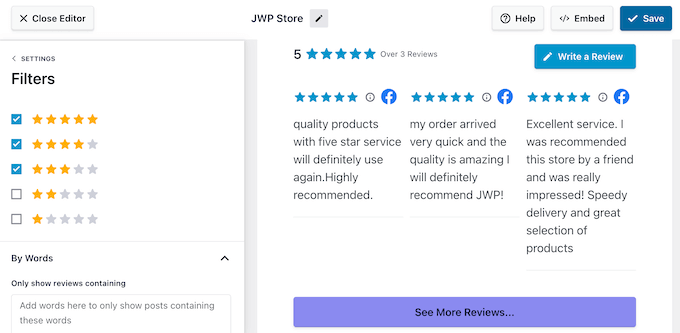
De este modo, puede mostrar las mejores reseñas a los clientes potenciales y conseguir más ventas. Sin embargo, si solo muestras reseñas positivas, puede que algunos visitantes te consideren menos digno de confianza, lo que puede perjudicar tus tasas de conversión.
También puede filtrar las valoraciones en función de su contenido. Por ejemplo, puede ocultar todas las reseñas que incluyan el nombre de su mayor competidor o un idioma ofensivo.
Otra opción es solo mostrar reseñas que tengan una palabra o frase específica. Por ejemplo, si estás creando una página de destino para un producto WooCommerce en particular, entonces podrías mostrar solo las reseñas que mencionen el producto.
Para establecer cualquiera de estos filtros, basta con introducir las palabras de la lista negra o de la lista blanca en la sección “Por palabras”.
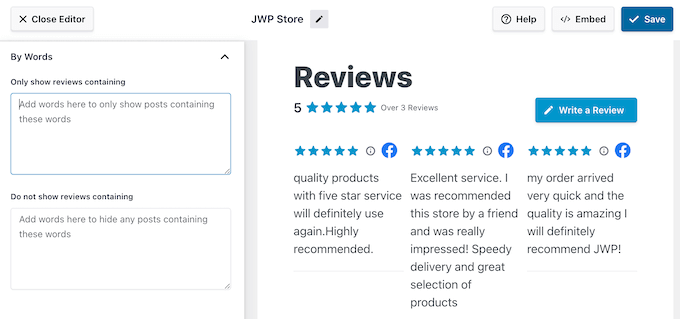
Una vez hecho esto, enlaza con “Ajustes”.
La última opción es “Moderación”, que te permite elegir las reseñas individuales que quieres mostrar a los visitantes. Esto te da un control total sobre el feed de reseñas de Facebook.
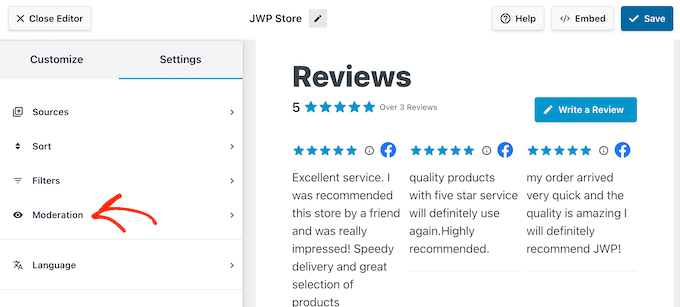
Tras seleccionar “Moderación”, puede elegir entre “Lista de permitidos” o “Lista de bloqueados”.
Si seleccionas “Permitir lista”, puedes marcar / comprobar la casilla siguiente a cada reseña que quieras mostrar. Si selecciona “Bloquear lista”, puede marcar / comprobar la casilla de cada reseña que desee ocultar.
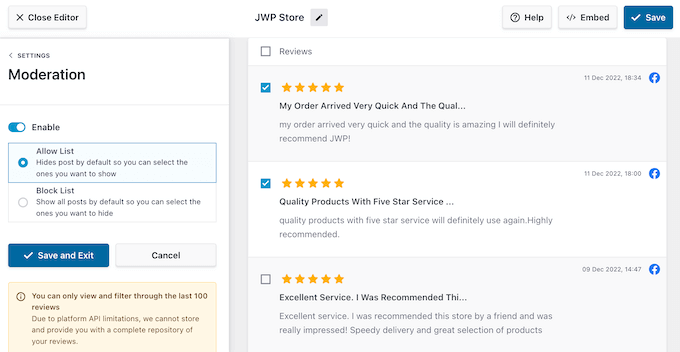
¿Está satisfecho con cómo está establecido el feed de reseñas / valoración?
A continuación, haz clic en “Guardar” para almacenar los cambios.
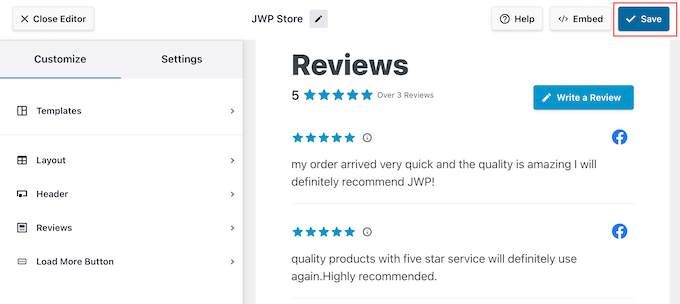
Una vez hecho esto, ya puede añadir las reseñas / valoraciones a su sitio web en WordPress.
Cómo añadir valoraciones de páginas de Facebook en WordPress
Ahora puede añadir el feed de reseñas a su tienda en línea, blog o sitio web mediante un bloque, widget o shortcode.
Si ha creado más de un feed con Reviews Feed Pro, deberá conocer el shortcode del feed antes de poder utilizar el widget o el bloque.
Para obtener esta información, diríjase a Feed de reseñas ” Todos los feeds y, a continuación, busque el valor en “Shortcode”. Tendrá que añadir este código al bloque o widget, así que anótelo.
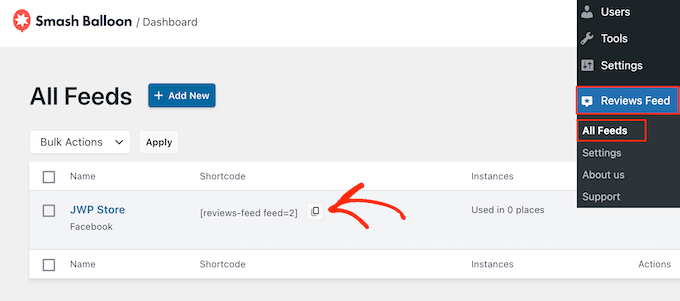
Si desea incrustar el feed en una entrada o página, le recomendamos que utilice el bloque Smash Balloon Reviews Feed.
Sólo tienes que abrir la página o entrada en la que quieres mostrar las reseñas / valoraciones de tu página de Facebook. A continuación, haz clic en el icono ‘+’ para añadir un nuevo bloque y empieza a escribir ‘Reviews Feed’.
Cuando aparezca el bloque adecuado, haga clic para añadirlo al editor de bloques de WordPress.
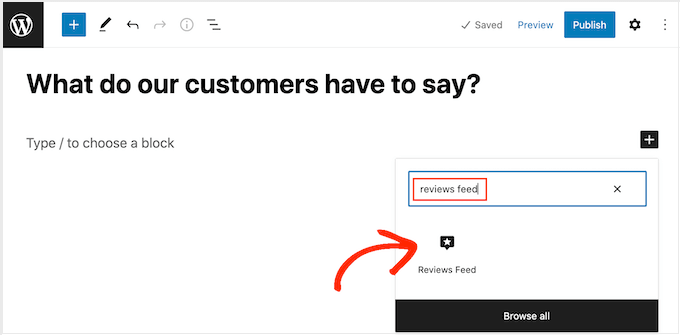
El bloque mostrará uno de sus feeds de reseña / valoración por defecto. Si desea mostrar un feed diferente, busque “Ajustes de shortcode” en el menú de la derecha.
Aquí, simplemente añade el shortcode que obtuviste anteriormente, y luego haz clic en “Aplicar cambios”.
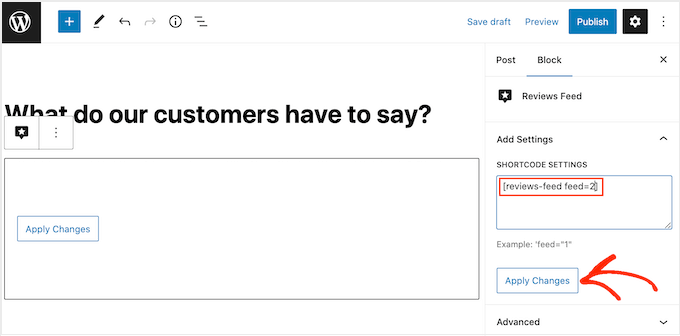
Si está satisfecho con el aspecto del feed de reseñas, puede seguir adelante y publicar o actualizar la página.
Otra opción es añadir el widget de feed de valoraciones a su sitio web. Es una buena forma de mostrar las valoraciones positivas de los clientes en todas las páginas y entradas. Por ejemplo, puedes añadir el widget a la barra lateral o al pie de página de WordPress.
Para mostrar valoraciones en tu sitio, dirígete a Apariencia ” Widgets. A continuación, puede hacer clic en el icono azul “+” situado en la parte superior de la pantalla.
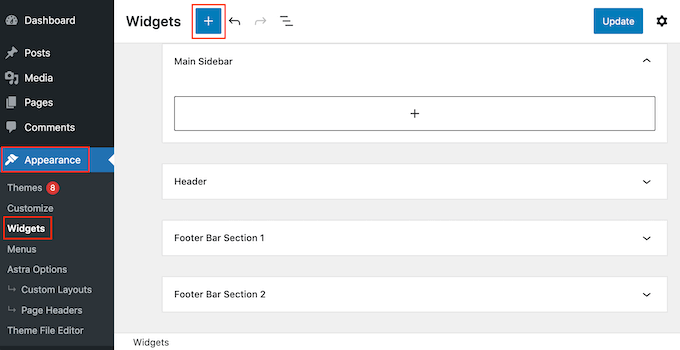
En el panel que aparece, escriba “Feed de reseñas” para encontrar el widget adecuado.
A continuación, sólo tiene que arrastrar el widget a la zona en la que desee mostrar las valoraciones, como la barra lateral o una sección similar.
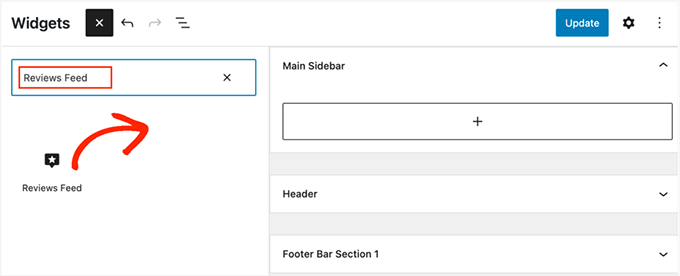
El widget mostrará automáticamente uno de los feeds que hayas creado con el plugin Feed de reseñas. Si este no es el feed que desea mostrar, escriba el shortcode del feed en el cuadro “Ajustes de shortcode”.
A continuación, haga clic en “Aplicar cambios”.
Ahora puede activar el widget haciendo clic en el botón “Actualizar”. Para más información, consulte nuestra guía sobre cómo añadir y utilizar widgets en WordPress.
Otra opción es añadir el feed de reseñas de Facebook a cualquier página, entrada o zona preparada para widgets mediante el shortcode.
Si necesita ayuda para colocar el shortcode, consulte nuestra guía sobre cómo añadir un shortcode.
¿Utiliza un tema de bloques? Entonces, puedes utilizar el editor de sitio completo para añadir el bloque Feed de reseñas en cualquier parte de tu sitio web. Esto incluye áreas que no puedes editar con el editor de contenido estándar de WordPress, como la plantilla de la página 404 de tu sitio.
En el escritorio de WordPress, vaya a Apariencia ” Editor.

Por defecto, el editor de sitio completo muestra la plantilla de inicio de su tema, pero puede añadir el feed de valoración a cualquier plantilla o parte de plantilla, como el pie de página.
Para ver todas las opciones disponibles, seleccione “Plantillas” o “Partes de plantilla”.
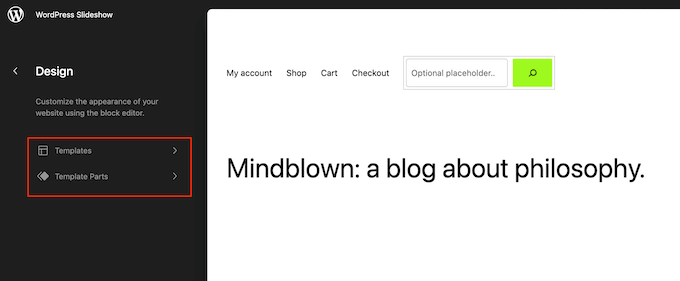
Ahora puede hacer clic en la plantilla o en la parte de la plantilla que desee editar.
A modo de ejemplo, añadiremos el feed de reseñas a una plantilla de página 404, pero los pasos serán exactamente los mismos independientemente de la plantilla que elija.
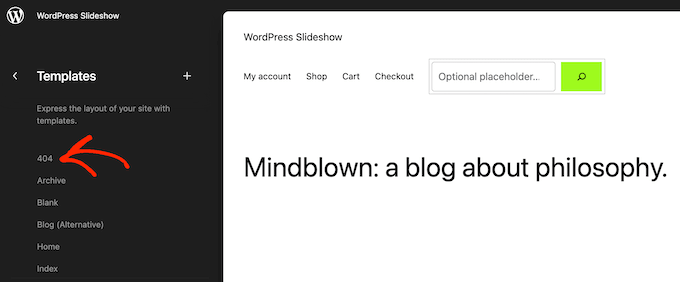
Después de seleccionar una plantilla, WordPress mostrará una vista previa de la plantilla o parte de la plantilla.
Para añadir las reseñas de tu página de Facebook a esta plantilla, haz clic en el pequeño icono del lápiz.
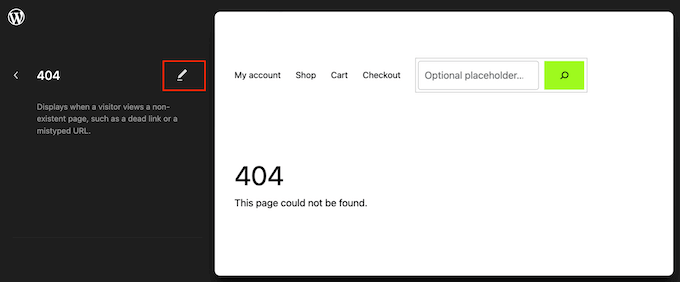
Una vez hecho esto, haz clic en el icono azul “+” de la esquina superior izquierda.
En la barra de búsqueda, escriba “Feed de valoraciones”.
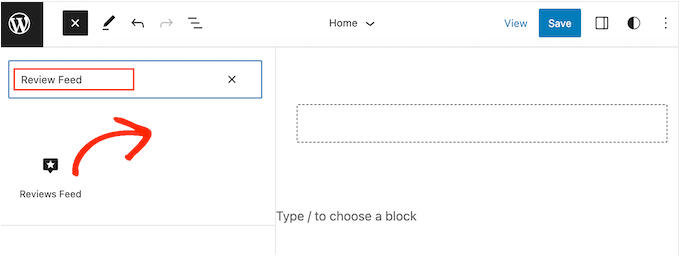
Cuando aparezca el bloque adecuado, arrástrelo y suéltelo en la plantilla del tema.
Como siempre, el feed de valoraciones mostrará un feed por defecto. Para cambiar este feed, simplemente añade el shortcode siguiendo el mismo proceso descrito anteriormente.
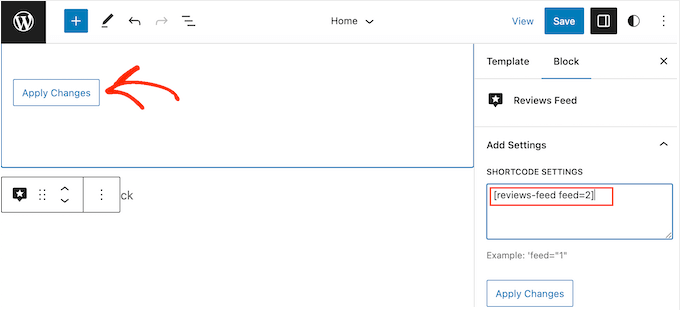
Bonificación: Cómo añadir reseñas de Google, Yelp y TripAdvisor
Mostrar las valoraciones de tu página de Facebook en WordPress es un buen comienzo. Sin embargo, hay muchos lugares diferentes donde los clientes pueden hacer una reseña / valoración de su negocio en línea.
Dependiendo de tu sector, es posible que obtengas más valoraciones en otras plataformas además de Facebook. Por ejemplo, si tienes un sitio web de restaurantes o gestionas un bed and breakfast, suele tener sentido mostrar reseñas de TripAdvisor.
Con Smash Balloon Reviews Feed Pro, puedes mostrar reseñas de TripAdvisor, Google y más sin instalar ningún plugin extra.
Sólo tiene que crear un nuevo feed siguiendo el proceso descrito anteriormente. Cuando llegue a la pantalla “Crear un feed de reseña”, seleccione “Añadir nuevo”.
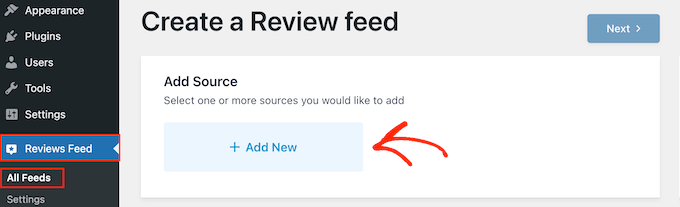
En la ventana emergente que aparece, sólo tienes que seleccionar la plataforma desde la que deseas obtener las reseñas, como Google o TripAdvisor.
A continuación, seleccione el botón “Siguiente”.
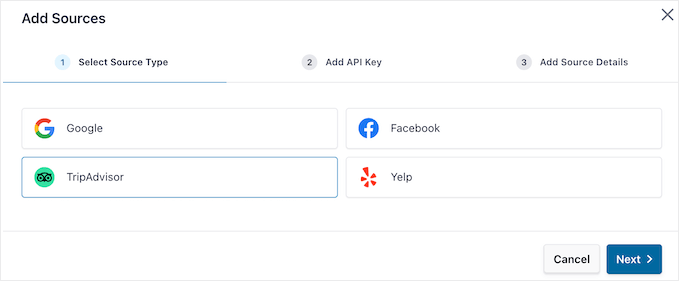
Después de eso, Smash Balloon Reviews Feed Pro le guiará a través del proceso de conexión de WordPress a la plataforma elegida. Para más detalles, consulte nuestra guía sobre cómo mostrar reseñas de Google, Facebook y Yelp en WordPress.
Esperamos que este artículo te haya ayudado a aprender a mostrar las reseñas / valoraciones de tu página de Facebook en WordPress. También puedes consultar nuestra guía para principiantes sobre cómo crear un feed de fotos de Instagram personalizado y nuestra selección de los mejores plugins de Facebook para tu blog.
If you liked this article, then please subscribe to our YouTube Channel for WordPress video tutorials. You can also find us on Twitter and Facebook.





Syed Balkhi says
Hey WPBeginner readers,
Did you know you can win exciting prizes by commenting on WPBeginner?
Every month, our top blog commenters will win HUGE rewards, including premium WordPress plugin licenses and cash prizes.
You can get more details about the contest from here.
Start sharing your thoughts below to stand a chance to win!
Ralph says
I would love to do that but I’m afraid they will all disappear. I have heard a rumor (for months) that facebook is going to ditch all reviews so this will be useless. Is there any confirmation about this?
WPBeginner Support says
We do not have any confirmations at the moment, Facebook would be the ones to check with for any active plans.
Administrador
Kelly says
I have installed and activated the plug-in, put it in the side bar and logged in to FB (choosing my nominated page) however none of the Review & Slider Options came up, only the Facebook details, Title, Pagination, Characters before ‘ read more’ link, Widget Width etc.
WPBeginner Support says
You would want to reach out to the plugin’s support and they should be able to help check that the connection was set up correctly.
Administrador
ashika gowde says
Today I learned new technic from this Blog.
Thanks